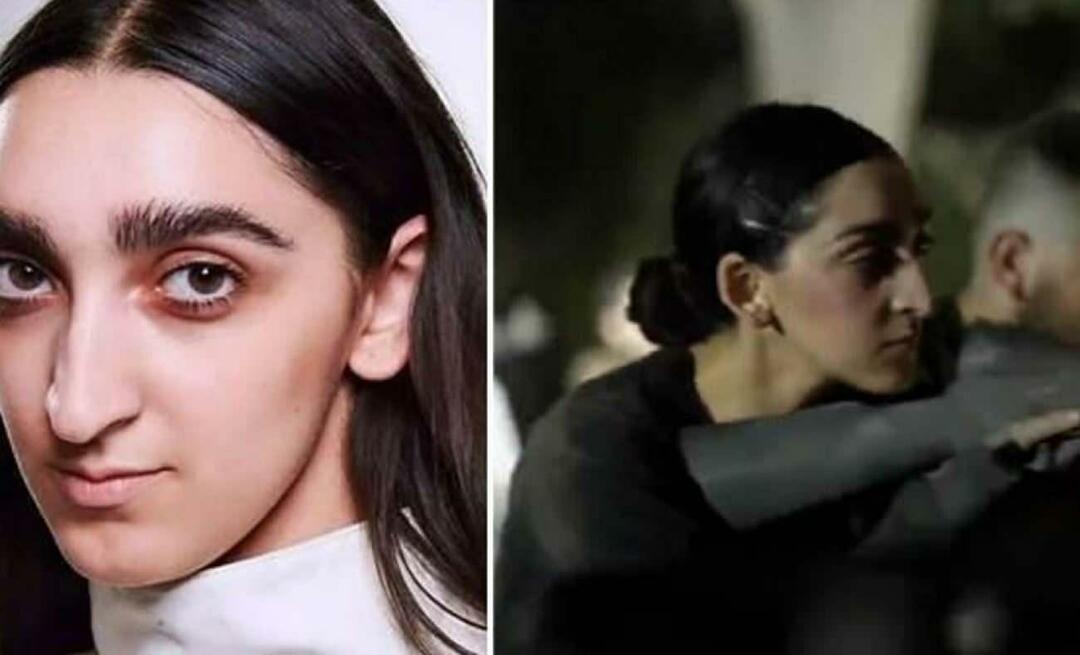Come abilitare l'autenticazione a due fattori con un tocco sul tuo account Google
Sicurezza Google / / March 17, 2020
L'autenticazione a due fattori è un'ottima misura di sicurezza e non posso consigliarti quanto sia importante abilitarlo sul tuo account Google.
 L'autenticazione a due fattori è un'ottima misura di sicurezza e non posso consigliarti abbastanza è importante abilitarlo sul tuo account Google (e su tutti gli altri servizi che supportano qualsiasi cosa simile).
L'autenticazione a due fattori è un'ottima misura di sicurezza e non posso consigliarti abbastanza è importante abilitarlo sul tuo account Google (e su tutti gli altri servizi che supportano qualsiasi cosa simile).
Tuttavia, dover sempre avviare un'app e quindi digitare un codice può essere piuttosto fastidioso, soprattutto se stai sempre utilizzando i dispositivi condivisi, il che si traduce in dover eseguire il processo quotidianamente base.
Bene, Google deve aver pensato allo stesso modo quando ha deciso di offrire qualcosa chiamato Verifica in due passaggi con un tocco. Vale a dire, basta toccare Sì in un messaggio che viene visualizzato sul telefono quando si sta tentando di accedere e si è pronti per partire.
Prima di dare un'occhiata a come è abilitata la funzione, consulta le nostre guide sull'autenticazione a due fattori:
- Raccolta di autenticazione a due fattori di Google
- Autenticazione a due fattori di Google Apps
- Autenticazione a due fattori di Facebook
- Dropbox verifica in due passaggi
- Verifica in due passaggi Microsoft
- Autenticazione a due fattori LastPass
Ora è essenziale sapere che le istruzioni funzioneranno sia su iPhone e iPad, sia su Android. Per i dispositivi Apple, devi disporre di Google App installato, mentre per i dispositivi Android dovrebbe essere sufficiente l'ultimo servizio Google Play.
Seguirò i passaggi per Android, ma il processo è essenzialmente lo stesso in iOS.
Per iniziare, devi prima attivare la verifica in due passaggi (se l'hai già abilitata, puoi saltare questa prima parte). Puoi fallo a questo indirizzo (dovrai accedere al tuo account Google). Fai clic su Inizia: potrebbe essere richiesto di inserire nuovamente la password.
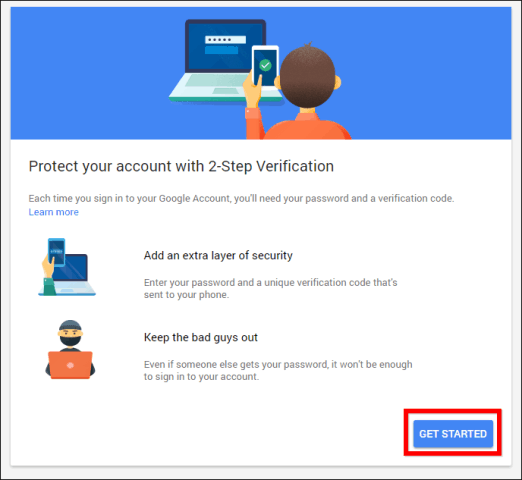
Ti verrà chiesto quale numero desideri utilizzare.
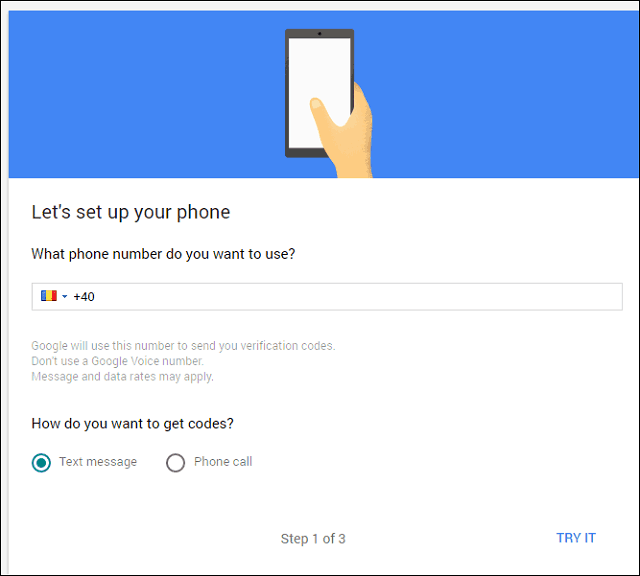
Dopo aver scelto se si preferisce ricevere un codice tramite SMS o telefonata, verrà richiesto di inserire tale codice.
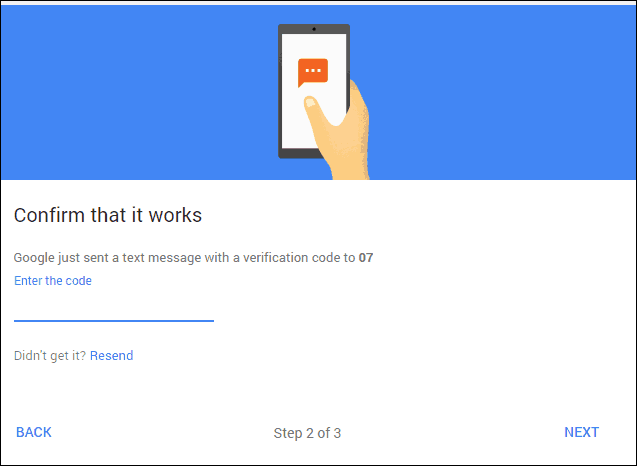
Se è corretto, sarai in grado di attivare la verifica in due passaggi.
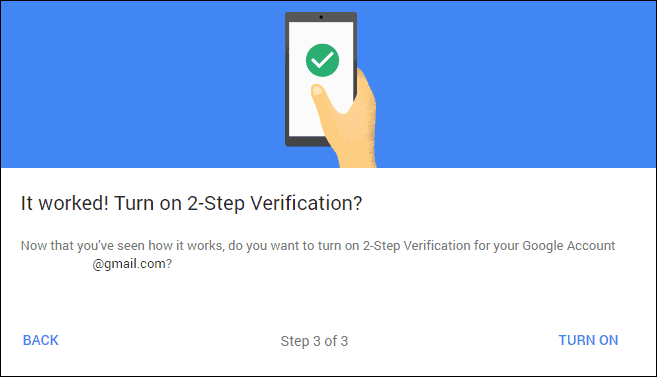
Al termine, scorri fino a Prompt di Google nella pagina dedicata (quella visualizzata dopo aver attivato la misura di sicurezza). Fai clic su Aggiungi telefono, quindi Inizia. Dopo aver aggiunto un telefono, puoi tornare qui e aggiungere altro, se necessario.
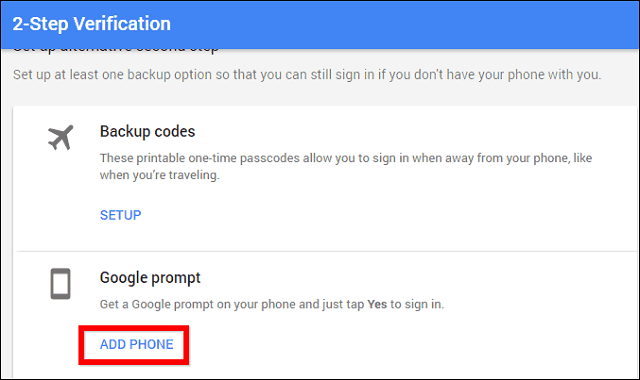
Seleziona il tuo telefono dall'elenco (se ne hai più di uno nel tuo account Google). Deve solo avere un blocco dello schermo in atto: la pagina ti dirà se lo fa o no.
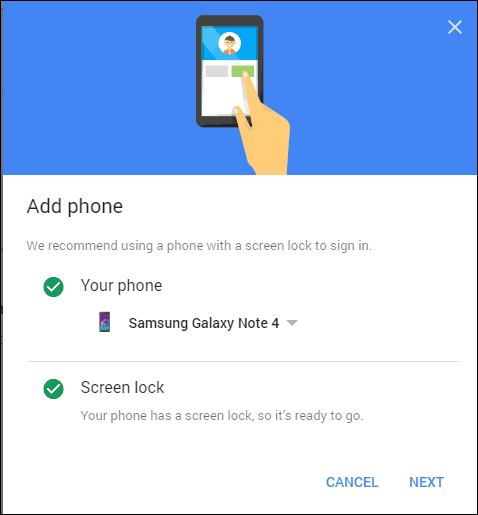
Dopo aver fatto clic su Avanti, verrà visualizzata questa finestra. Fai clic su Provalo.
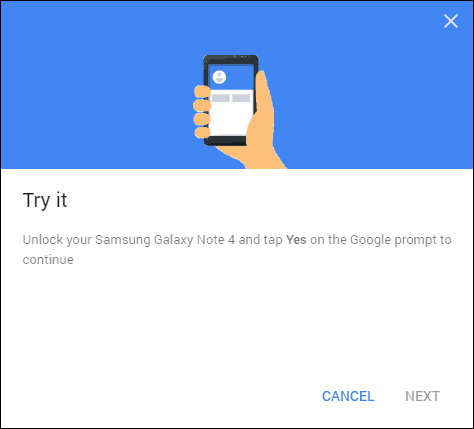
Una richiesta come quella qui sotto verrà mostrata sul telefono. Dopo aver toccato Sì, sei a posto. Lo stesso messaggio verrà visualizzato ogni volta che accedi da un nuovo dispositivo.
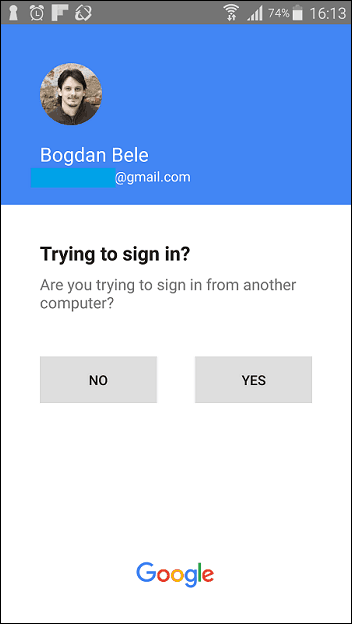
Naturalmente puoi scegliere di ignorarlo per i dispositivi di cui ti fidi. Seleziona la casella accanto a Non chiedere più su questo computer.
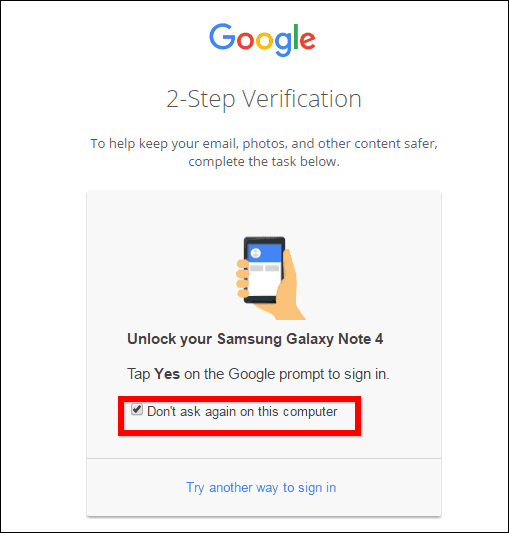
Credo che questo sia il metodo di autenticazione a due fattori più semplice da utilizzare in circolazione e che Google abbia svolto un ottimo lavoro nell'implementarlo.